Fix- o Windows falhou ao iniciar ou ausente o problema de dados de configuração de inicialização no Windows 10
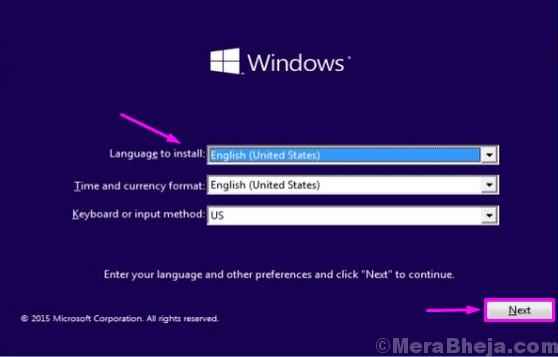
- 1120
- 185
- Mr. Mitchell Hansen
Enquanto trabalha com um computador Windows 10, às vezes pode ver que o computador do Windows 10 não está inicializando. Esse problema pode acontecer devido a variedades de razões que começam por um hardware recente. Mas não se preocupe. Tudo o que você precisa fazer é corrigir a configuração de inicialização no seu computador e o problema será resolvido em nenhum momento.
OBSERVAÇÃO-
A. Para experimentar todas essas correções no seu dispositivo, você precisa de uma mídia de instalação inicializável (ou o DVD do Windows 10 do qual você instalou o Windows 10). Se você não tem um, precisa criar uma mídia de instalação inicializável. Depois de criar a mídia de instalação inicializável para o seu dispositivo, você pode prosseguir para as principais soluções.
B. Você tem que alterar a opção de inicialização no seu computador. Para alterar as opções de inicialização, siga estas etapas-
Alterar a prioridade da inicialização para a ordem certa irá inicializar seu computador na unidade flash/ unidade de CD-ROM.
1. Inicie o computador.
2. Quando o computador estiver inicializando, pressione “F12““* Chave para abrir as configurações de inicialização no seu computador.
* OBSERVAÇÃO- A chave real para abrir as configurações de inicialização no seu computador pode diferir. Por favor, verifique o seu sistema.

3. Quando BIOS As configurações serão abertas no seu computador, vá para “BIOS““.
Você também pode notar um conjunto diferente de opções na prioridade da inicialização em vez do nome da unidade de inicialização.
Simplesmente coloque o “Dispositivos removíveis”No topo, pois será da maior prioridade. Em algum PC, o nome pode diferir do BIOS para o BIOS. Apenas certifique -se de colocar USB no topo.
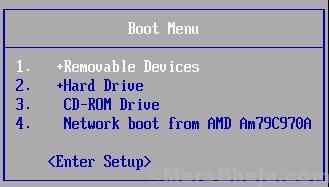
Depois de fazer isso, salve e saia das configurações do BIOS para inicializar seu computador na unidade de instalação do Windows 10.
Abrir Prompt de comando em Solução de problemas Modo Siga estas etapas fáceis-
1. Conecte a mídia de instalação que você criou (ou o DVD de instalação do Windows 10) e defina suas preferências de idioma e clique em “Próximo““.
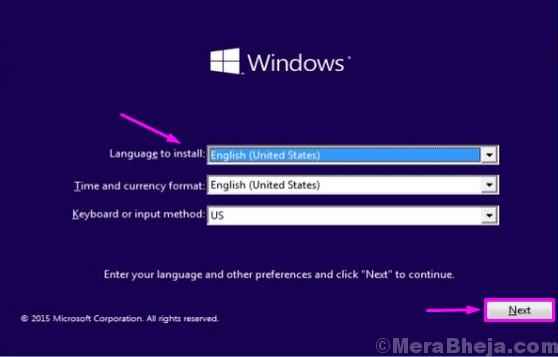
2. Agora, clique em “Repare seu computador”No canto inferior esquerdo do Ambiente de recuperação.
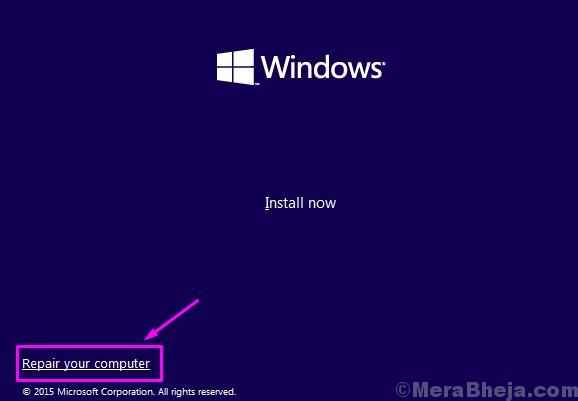
3. Em Solução de problemas Janela, clique em “Opções avançadas““.
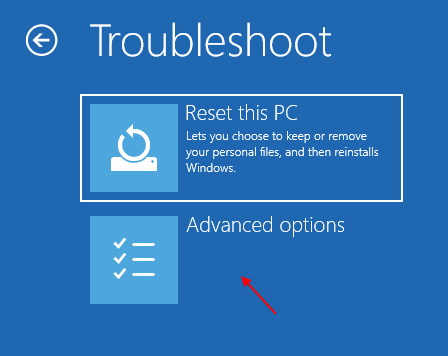
4. No Opções avançadas Janela, clique no “Prompt de comando““.
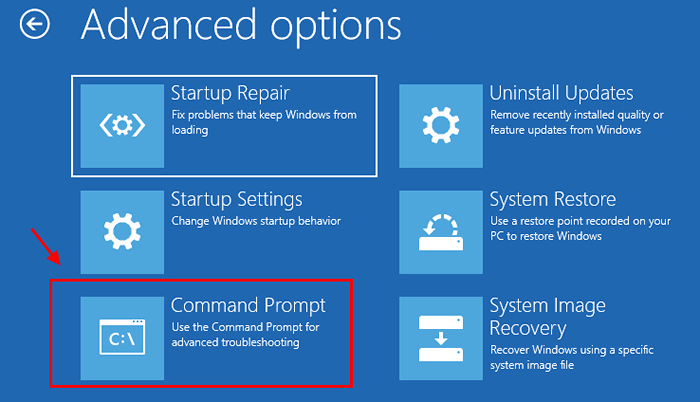
5. Agora, escolha uma conta com privilégio administrativo. Digite a senha da sua conta e clique em "Continuar““.

Prompt de comando A janela deve ser aberta em Solução de problemas modo.
6. Em Prompt de comando janela, copiar colar esses comandos um por um e atingem Digitar Depois de cada um deles executar estes.
bootrec /fixmbr bootrec /fixboot bootrec /scanos
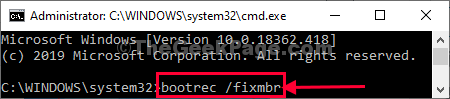
7. Para reconstruir os dados de configuração de inicialização, copiar colar este comando em Prompt de comando janela e depois bater Digitar.
BootRec /RebuildBCD
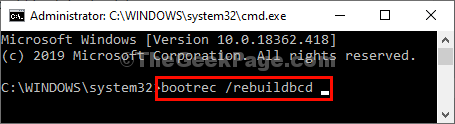
Imprensa "A”Do seu teclado quando você será solicitado 'Adicione a instalação à lista de inicialização'.
Fechar Prompt de comando janela.
8. Voltando para clicar em “Desligue seu PC ”para desligar o computador.
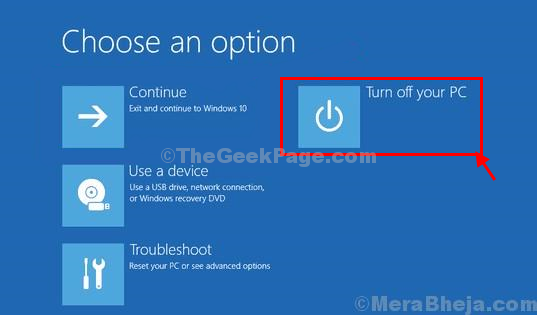
9. Espere um pouco.
10. Desconecte a unidade de instalação do Windows 10 do seu computador.
10. Inicie seu computador e ele inicializará o Windows 10 normalmente.
Seu problema será resolvido com certeza.
- « Como limitar sua velocidade de upload no Google Chrome
- Fix- Tycelboard digitando caracteres errados no Windows 10/11 »

